Adobe, Creative Suite adını verdiği yazılım paketinin yeni versiyonunu geçtiğimiz aylarda yayınladı. Adobe CS5 ismiyle yayınlanan pakette Flash, After Effects, Premiere, InDesign, Illustrator gibi popüler yazılımların yanı sıra birçok kişinin merakla beklediği Photoshop’un da yeni veresiyonu yer alıyordu. Photoshop CS5, yayınlanmadan önce internet üzerinden yeni özelliklerini uzun süre tanıtmıştı. Bu videoları izleyenler, Content-Aware Filling, Puppet Warp gibi birçok yeni özelliği denemek için aylarca sabretti.
Photoshop CS5 ilk duyurulduğunda, arabirimi değişecek mi tartışmalarına yol açmıştı
Yazılım yayınlandıktan kısa süre sonra yediden yetmişe birçok kullanıcı Photoshop CS5‘i detaylıca inceledi, araştırdı ve yorumlarını paylaştı. Ortak kanı; CS5’in en iyi Photoshop versiyonu olduğuydu! Ve şimdi biz detaylıca Photoshop’u inceledik. Görüşlerimizi ve tavsiyelerimizi sizlere iki bölüm halinde sunuyoruz.
Photoshop CS5’te, arabirim olarak CS4 temel alınmış. Yazılımın tasarımında öyle dikkat çekici bir yenilik yok. Photoshop CS5’i bu kadar başarılı kılan etken ise şüphesiz ki ilk defa bu sürümle bizlerin huzuruna çıkan özelliklerdi. Photoshop CS5 esasında onlarca yeni özellik içeriyor.
{pagebreak::Photoshop CS5’in İç Dünyası}
Photoshop CS5’in İç Dünyası
Bu özelliklerin bir kısmı çok önemli sonuçlara yol açabiliyorken, kimisi ise yazılımın arkaplanında yer alıyor. CS5 ile birlikte gelen en önemli yeniliklerin başında CS5 yazılımları arasındaki entegrasyonun artırılması yer alıyor.
Premiere CS5 üzerinde çalıştığınız bir dökümanı, anında Photoshop CS5’e aktarabilir ve üzerinde ilgili değişiklikleri yaptıktan sonra direkt olarak Premiere CS5‘e yeniden uyarlayabilirsiniz. Bu, sadece Photoshop için değil, tüm CS5 yazılımları için yeni bir özellik. Unutulmamalı ki diğer yazılımlar üzerinde çalışılırken de, bir noktada Photoshop’a ihtiyaç duyulabiliyor.
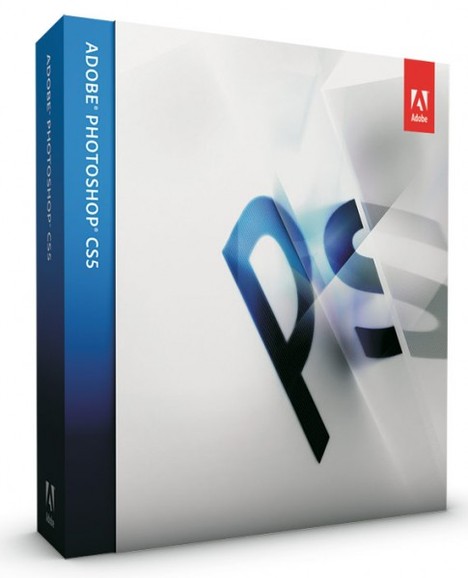
Eğer 64-bit destekli bir işlemciniz ile birlikte 64-bit bir işletim sistemine sahipseniz, Photoshop CS5’ten alacağınız keyif de bir hayli fazla olacaktır. Zira çok fazla işlem gerektiren özellikler bile 64-bit CS5’te son dereece seri bir şekilde gerçekleştiriliyor. Bunu denemek için, 64-bit Windows 7 yüklü bir bilgisayarda Photoshop CS4 ile 7 fotoğraftan oluşan bir panoramik fotoğraf elde ettik. Sonuç; 42 saniye. Aynı işlemi aynı özelliklerdeki bilgisayarda Photoshop CS5 ile deneyince, bu işlem sadece ama sadece 18 saniye sürdü!
{pagebreak::Akıllı Boyutlandırma}
Akıllı Boyutlandırma
Panoramik fotoğraflardan konu açılmışken devam edelim. CS5 ile birlikte panoramik fotoğraf algoritması geliştirilmiş. Böylece daha zorlu birleştirme işlemi gerektiren fotoğraflar, CS5 ile birlikte daha sorunsuz bir şekilde birleştirilebiliyor. Algoritması geliştirilen tek özellik bu değil. Content-Aware Scale olarak bilinen, içeriğe uyumlu oranlandırma özelliği de bir hayli geliştirilmiş. Content-Aware Scale ile birlikte, herhangi bir görselin oranını bozmadan, o görseli yeniden boyutlandırabilirsiniz.
Content-Aware Scale özelliğini kullanarak, fotoğrafın oranlarını fotoğrafı bozmadan değiştirebilirsiniz
Photoshop CS4‘te oldukça beğenilen bir özellik olan Content-Aware Scale, CS5’te herhalde grafik tasarımcıların en önemli silahı olacak. Bu özelliği kullanabilmek için, fotoğraf aktif durumdayken CTRL+A kombinasyonu ile tüm fotoğrafı seçtikten sonra, üst menülerde yer alan Edit sekmesinden Content-Aware Scale seçeneğini seçmelisiniz (Diğer bir yol ise, fotoğraf aktif durumdayken klavyeden ALT+SHIFT+CTRL+C tuş kombinasyonuna basmak).
Sonrasında fotoğrafın boyutlandırmak istediğiniz özelliklerini fare ile fotoğraf üzerinde gerçekleştirin. Gerçekten şaşıracaksınız. Yazılım, benzer kaplama içeren piksel gruplarını diğerlerinden ayırarak, toplu bir şekilde boyutlandırma yapıyor. Bu da fotoğrafta boyutlandırma işlemini oldukça kolaylaştırıyor.
{pagebreak::Boşluk Doldurmaca}
Boşluk Doldurmaca
Vakit kaybetmeden Photoshop CS5’in yıldızı Content-Aware Filling‘i anlatalım. Bu özellik açıkçası, ilk videoları çıktığında birçok SLR fotoğrafçının tepkisini almıştı. Dijital dünyaya zaten karşı olan bu fotoğrafçılar, bir de photo manipulation işleminin bu kadar kolaylaşacağını belirten videoyu izlediklerinde, tepkilerinin boyutunu artırmıştı. Content-Aware Filling için kısaca boşluk doldurmaca diyebiliriz. Fotoğrafta bulunmayan bir obje ile fotoğrafı dolgunlaştırabiliyorsunuz. Bu, en basit anlamda güneş parlamalarında işe yarıyor.
Content-Aware Filling ile görsel üzerinde olmasını istemediğiniz bir objeyi rahatlıkla silebilirsiniz
Content-Aware Filling esasında Clone-Stamp aracının yaptığı işi yapıyor. Fakat bunu, kendine has bir algoritma ile yapıyor. Üstelik çok daha pratik bir şekilde. Clone-Stamp aracı ile herhangi bir yerdeki pikselleri, başka bir yere kopyalayabiliyoruz. Content-Aware Filling’te ise, tamamen yoktan piksel yaratabiliyoruz. Örneğin fotoğrafınızın herhangi bir kenarında duran bir obje, sizin dikkatinizi dağıtıyor. Siz de o objeyi oradan kaldırmak istiyorsunuz. CS4’te bunun için, objeyi dikkatlice temizleyip, ilgili boşluğu Clone-Stamp aracı ile ya da arkada basit bir fon varsa o fonla doldururduk.
{pagebreak::Content Aware Filling Kullanımı}
Content Aware Filling Kullanımı
CS5’te Content-Aware Filling ile yapmamız gereken tek şey, ilgili objeyi dikkatli bir şekilde seçtikten sonra, Edit menüsünden Fill seçeneğini seçerek, ilgili alana Content-Aware Filling uygulamak. Ne kadar çok piksel için bu işlemi gerçekleştirirseniz, işlem süresi o kadar artıyor. Oldukça ağır bir işlem olmasına rağmen, özelliği çalıştırdığınızda yükleme süresi çok uzun değil.
Content-Aware Filling’in işe yaradığı bir diğer nokta ise, panoramik fotoğraflardır. Panoramik bir şekilde oluşturduğunuz fotoğrafın kenarlarında, lens düzeltmesinden dolayı boşluklar kalır. Content-Aware Filling ile bu boşlukları seçip, bu özelliği çalıştırmanız yeterli.
Bu aşamada söylememiz gereken nokta ise, Content-Aware Filling’in verimli olması için, ilgili yerin son derece dikkatlice seçilmiş olması. Baştan savma yapılan Selection‘larda işlem hiç de tatmin edici olmuyor. Content-Aware Filling her ne kadar Photoshop CS5’in yıldızı da olsa, bu özellik videolarda anlatıldığı kadar üst düzey başarılı değil. İşlemin başarılı olması için arkaplanın çok karışık olmaması gerekiyor. Ayrıca işlemden sonra seçili alanın etrafında kalan kirli doku kalıntıları videoda yer almıyordu.
{pagebreak::Puppet Warp}
Puppet Warp
Geldik bir diğer önemli özelliğe. Puppet Warp, Türkçede kuklaların iplerle hareket ettirilmesiyle ilgili bir kavram. Peki bu kavramın Photoshop CS5’te işi ne? Hemen açıklayalım. Puppet Warp özelliği ile fotoğraftaki objelere sanal eklemler kazandırabilir ve eklemlere bağlı olarak konumlarını değiştirebilirsiniz! Örneğin, fotoğrafta biri olsun ve bu kişi kolunu yana doğru uzatmış olsun.
Bu kolu Selection aracı ile seçtikten sonra, Edit menüsü altında bulabileceğiniz Puppet Warp’a tıklayarak özelliği aktif hale getirebilirsiniz. Sonrasında seçili olan kol üzerinde eklemleri belirliyorsunuz. Her şey tamam ise, artık kolu istediğiniz yerden tutup çekebilirsiniz! Diğer bir deyişle, yana doğru uzanan kolu, artık aşağı indirebilirsiniz!
Görsel üzerindeki kişileri, tıpkı bir kukla gibi eklemlerinden tutup oynatabiliyorsunuz
Photoshop CS5’i kullanan birçok farklı alanlarda uzman kullanıcılar var. Bunların yanında Photoshop CS5’i kullanan ana iki grup vardır. Bunlar grafik tasarımcılar ve fotoğrafçılardır. Grafik tasarımcılar için birbirinden yeni fırçalar (Brush) Photoshop CS5’e eklenmiş durumda. O konuya birazdan geleceğiz. Şimdi sizlere fotoğrafçıların son derece işine yarayacak olan yeni bir özellikten bahsedelim: Lens Correction!
Türkçesiyle Lens Düzeltme olan bu özellik, esasında çeşitli eklentiler aracılığıyla önceki Photoshop sürümlerinde de yapılabiliyordu. Fakat ilk defa bu sürümde lens düzeltme özelliği Photoshop‘un kendi bünyesine eklenmiş durumda.
{pagebreak::Fotoğraf Düzeltmeleri}
Fotoğraf Düzeltmeleri
Çektiğimiz fotoğraflarda lensin tümsek yapısından kaynaklanan bir bozulma meydana gelir. Bu bozulmaya distortion denir. Bozulmanın fotoğrafa etkilerinin başında, ortaya doğru bir şişlik oluşumu gelir. Aslında bu bozulmayı fotoğrafa bakan çoğu insan fark etmez bile. Fakat yine de kimi durumlarda lens düzeltmesi yapmak, fotoğrafın görsel başarısını artıracaktır. Filter menüsüne eklenen bu özellik, CTRL+SHIFT+R tuş kombinasyonuyla da aktif hale getirilebiliyor.
Lens düzeltmesi sadece optik olarak beliren bu bozulma konusunda değil, kenar kararması olarak da bilinen Vignetting konusunda da kullanıcılara yardım ediyor. Fotoğraflardaki lens bozulmasını başarıyla düzeltmek için Photoshop’a fotoğrafın, hangi fotoğraf makinesi ile çekildiğini söylemeniz gerekiyor. Fotoğrafın EXIF bilgilerinden de bu bilgiyi çekebilen yazılım, istisnai durumlarda bu işi sizden bekliyor. Size de listeden fotoğraf makinenizi seçmek kalıyor.
Photoshop CS5’in fotoğrafçıları kurtardığı bir diğr alan ise, gürültü azaltma özelliğidir. Camera Raw adlı eklentisiyle birlikte Photoshop CS5, Noise Reduction konusunda kendisini bir hayli geliştirmiş diyebiliriz. Renk ve detay maskeleme özellikleri sayesinde de fotoğrafın orijinalliği bozulmamış oluyor.
{pagebreak::Fırçalar ve Tasarım}
Fırçalar ve Tasarım
Photoshop’u en çok iki meslek grubu kullanıyor demiştik. Fotoğrafçıların dışında en Photoshop’a en çok rağbet edenler ise grafik tasarımcılardır. Özellikle kendi oluşturdukları fırça ve yazı tipi arşivi sayesinde, birbirinden özgü tasarımların çıkabildiği bu yazılım, yeni versiyonunda fırça özelliklerini bir hayli geliştirmiş. Artık karıştırıcı fırçalar olarak adlandırabileceğimiz Mixer Brush var. Bu tür fırçalar ile fırçanın bir simülasyonunu sol üstte görebiliyoruz ve görseldeki dokuyu bozmadan fırçayı renk karıştırıcı görevinde kullanabiliyoruz.
Artık yeni görsel tasarlarken Mixer Brush sayesinde şık ve kolay tasarımlar yapabileceğiz
Tasarım konusunda daha kullanıcı dostu bir izlenim veren Photoshop CS5, barındırdığı GPU hızlandırmaları sayesinde yüksek çözünürlüklü işlerde de pikselleri toplu ve hızlı bir şekilde düzenleyebiliyor. Örneğin büyük boyutlarda bir poster ya da afiş tasarlıyorsunuz ve 300 dpi‘da tasarımınızı Photoshop CS5 ile açtınız. Burada yapacağınız işlemlerde GPU hızlandırması devreye girerek işin büyük yoğunluğunun ekran kartı üzerinden yapılmasını sağlıyor ve böylece CPU üzerine binecek olan yükün gücü hafifletiliyor.
Dolayısıyıla tasarımcı da işlemlerini çok daha hızlı bir şekilde gerçekleştirebiliyor. 12000×9000 boyutlarında bir görsel üzerinde çalıştığınızı düşündüğünüzde, bu özelliğin ne denli büyük ölçüde rahatlatacağını gözünüzde daha iyi kestirebilirsiniz.
{pagebreak::Dinamik Dünyada Yaşam}
Dinamik Dünyada Yaşam
High-Dynamic Range olarak adlandırılan ve kısaca HDR denilen bir teknik vardır. Bu tekniği görsellere ve hatta fotoğraflarar uyguladığınızda, ortaya çıkan görüntü son derece masalsı ve etkileyici olur. Photoshop’un eski sürümleri ile HDR dünyasına ufak çaplı bir giriş yapılmış, HDR’nin temelinde yatan Tone Mapping ile uğraşmak istemeyenlerin, kısa yoldan HDR fotoğraf/tasarım sahibi olmasını sağlanmıştı.
Photoshop CS5’te ise durum biraz daha komplike bir hale geliyor. Tone Mapping ile uğraşmak istemeyen kullanıcılar, bu özellik ellerinin altında hizmet etmeyi beklerken, HDR fotoğraflarına daha etkin bir dinamizm katmak için kararlarını değiştireceklerdir. Kısa süre içerisinde ayarlara alışabilirsiniz. Bu konuda Photoshop CS5, her şeyi açık bir şekilde kullanıcının gözleri önüne sunmuş durumda. Bu da kullanıcıların bir hayli işine yarıyor.
Photoshop CS5’te daha da geliştirilen HDR tekniği, kullanıcılara büyük kolaylıklar sağlıyor
Photoshop kullanıcılarının en büyük sorunlarından biri dekupe işlemidir. Objeyi, arkasındaki dokudan ayırma işlemi olarak özetleyebileceğimiz dekupe, basit ama uğraştırıcı olmasıyla biliniyor. Ne var ki Photoshop CS5 ile birlikte Adobe, bu konuda kullanıcılarına büyük destek veriyor.
Hatta öyle ki, Selection işlemi esnasında, yani bir düzlem üzerindeki objeyi ya da dokuyu seçme işlemi esnasında artık eskisinden daha rahat olacağız. Zira seçim araçlarından biri olan Magnetic Lasso, artık görevini yaparken aldatıcı renk tonlarını ayırt edebiliyor. Önceki Photoshop sürümlerinde Magnetic Lasso aracını kullanmış olanlar, ne demek istediğimizi daha iyi anlayacaklardır.
{pagebreak::Kullanışlı Medya Yönetimi}
Kullanışlı Medya Yönetimi
Bundan böyle artık seçim yaparken her rengin piksel aralığı artırılmış olduğundan, seçim aracı görsele daha uzak plandan bakabilecek. Bu da, benzer renklere sahip olan dokular arasında seçim yaparken yakından belli olmayan renk farklarını, geniş aralıklar sayesinde ayırt edebilecek ve gerekmiyorsa o benzer renkli kısmı seçime katmayacak. Yine de temkinli ve yavaş bir Magnetic Lasso kullanımında fayda var.
Photoshop CS5’in gizli özelliklerinden bir diğeri ise; kullanıcıya daha iyi medya yönetimi imkanı sunuyor olması. Photoshop CS5 ile birlikte ana panelin sağ üst tarafına yerleşen Adobe Mini Bridge, geçtiğimiz hafta bahsettiğimiz Adobe versiyonları arasındaki entegrasyonların artmasına sebep olan yegane buton. Burası sayesinde diğer Adobe yazılımlarına dökümanı hızlı ve uygun bir şekilde ayarlayarak dökümanınız üzerinde kolaylıkla değişiklikler yapabiliyorsunuz.
Üstelik medya yönetimi de CS4’e göre hayli geliştirilmiş. Hiç de karışık olmayan bir arayüz ile kullanıcıyı karşılayan Adobe Mini Bridge, özellikle InDesign, Illustrator gibi Adobe yazılımlarını kullanan kullanıcıların işlerini kolaylaştıracağa benziyor.
:: Photoshop CS5’i kulladınız mı? Tecrübelerinizi bizimle paylaşın
tskl
fotograflar gorunmuo tam konumunu iyi yapamamıssın buyuk ıhtımal ona bi tekrar bak ya da fofların adını bi kontrol et yanlış yazmıs olabilirsin